Controleren op ondersteunde GPU:
Als u GPU wilt gebruiken om te renderen met Autodesk Maya, moet er een ondersteunde NVIDIA GPU op uw computer zijn geïnstalleerd.
Voer de volgende opdracht uit om te controleren welke NVIDIA GPU u hebt:
$ lspci | grep NVIDIAZoals je kunt zien, heb ik NVIDIA 1050 Ti GPU.

U kunt een lijst met alle Maya-compatibele GPU's vinden op https://knowledge.autodesk.com/support/maya/troubleshooting/caas/simplecontent/content/maya-certified-hardware.html
Als het niet compatibel is, kunt u uw GPU niet gebruiken om te renderen met Autodesk Maya 2019. Mijn GPU NVIDIA 1050 Ti is niet compatibel met Autodesk Maya 2019. Maar de procedures om het te laten werken, moeten hetzelfde zijn als u een ondersteunde GPU op uw computer hebt geïnstalleerd en de nieuwste NVIDIA-stuurprogramma's zijn geïnstalleerd.
Vereiste bibliotheken en software installeren:
U moet veel software en bibliotheken installeren op Ubuntu 19.04 om Autodesk Maya 2019 te installeren.
Werk eerst de cache van de APT-pakketrepository bij met de volgende opdracht:
$ sudo apt-update
Nu installeren libaudiofile-dev en libgstreamer-plugins-base1.0-0 bibliotheekpakketten met het volgende commando:
$ sudo apt-get install -y libaudiofile-dev libgstreamer-plugins-base1.0-0
libaudiofile-dev en libgstreamer-plugins-base1.0-0 bibliotheekpakketten moeten worden geïnstalleerd.
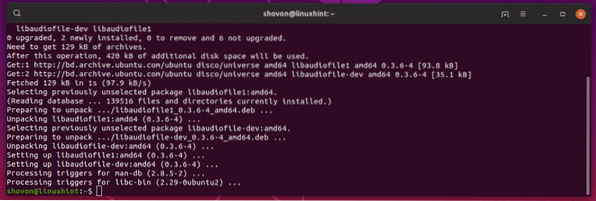
Nu installeren libglw1-mesa, libglw1-mesa-dev en mesa-utils met het volgende commando:
$ sudo apt-get install -y libglw1-mesa libglw1-mesa-dev mesa-utils
libglw1-mesa, libglw1-mesa-dev en mesa-utils moet worden geïnstalleerd.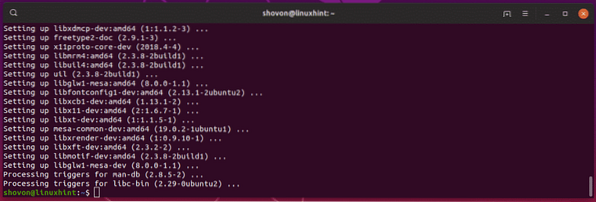
Installeer nu de vereiste lettertypen met de volgende opdracht:
$ sudo apt-get install -y xfonts-100dpi xfonts-75dpi ttf-mscorefonts-installerfonts-bevrijding

Druk nu op
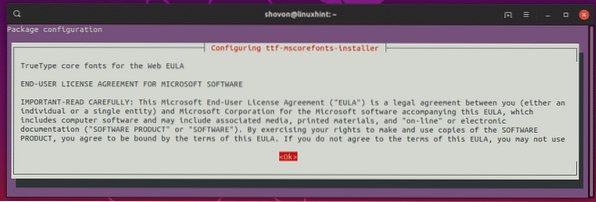
Selecteer
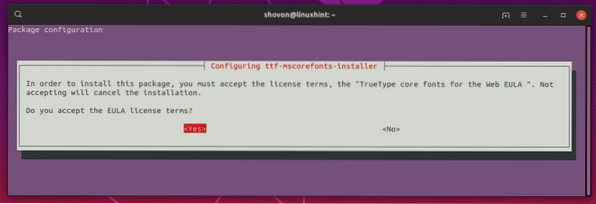
Alle vereiste lettertypen moeten zijn geïnstalleerd.
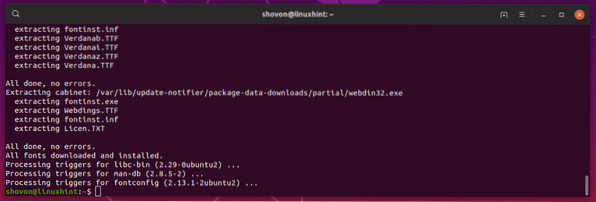
Nu installeren csh, tcsh, libfam0, libfam-dev en xfstt met het volgende commando:
$ sudo apt-get install -y csh tcsh libfam0 libfam-dev xfstt
csh, tcsh, libfam0, libfam-dev en xfstt moet worden geïnstalleerd.
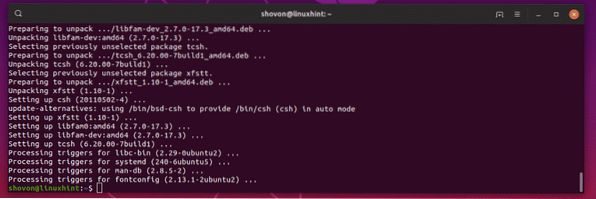
Nu installeren libtbb-dev, libtiff5-dev, libssl-dev, libssl1.1, gcc en libjpeg62 met het volgende commando:
$ sudo apt install -y libtbb-dev libtiff5-dev libssl-dev libssl1.1 gcc libjpeg62
libtbb-dev, libtiff5-dev, libssl-dev, libssl1.1, gcc en libjpeg62 moet worden geïnstalleerd.
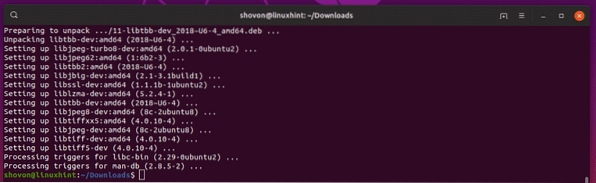
Nu downloaden libxp6 deb-pakket met het volgende commando:
$ wget http://launchpadlibrarian.net/183708483/libxp6_1.0.2-2_amd64.deb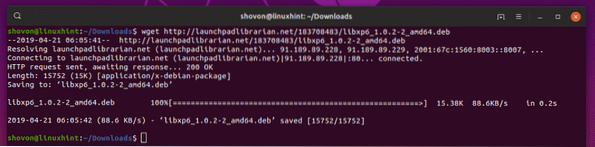
Nu installeren libxp6 met het volgende commando:
$ sudo dpkg -i libxp6_1.0.2-2_amd64.deb
Nu installeren libpcre16 met het volgende commando:
$ sudo apt install -y libpcre16-3
libpcre16 moet worden geïnstalleerd.
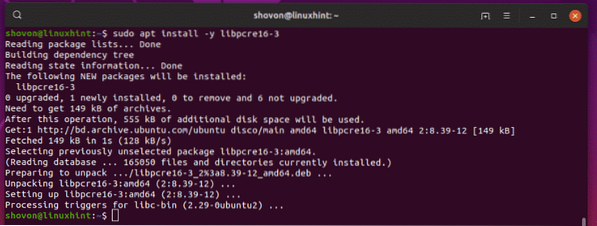
Nu installeren buitenaards wezen en elfutils met het volgende commando:
$ sudo apt install -y alien elfutils
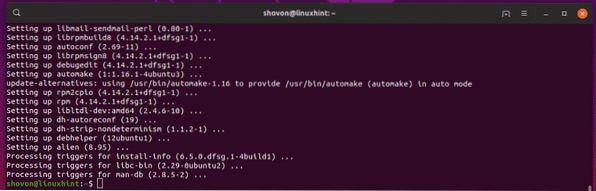
Maya 2019 downloaden en voorbereiden voor installatie:
Navigeer eerst naar de ~/Downloads map als volgt:
$ cd ~/Downloads
Download nu Autodesk Maya 2019 met de volgende opdracht:
$ wget https://trial2.autodesk.com/NetSWDLD/2019/MAYA/EC2C6A7B-1F1B-452200544FF79B4B73B5/ESD/Autodesk_Maya_2019_Linux_64bit.tgz

Het duurt even om te downloaden.
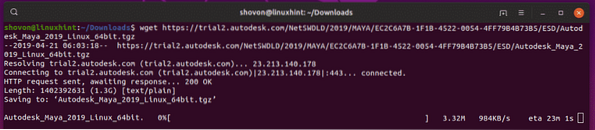
Nadat Maya 2019 is gedownload, maakt u een nieuwe map waarin u het installatieprogramma van Maya 2019 als volgt uitpakt:
$ mkdir Maya2019
Pak nu het Maya 2019-installatiearchief uit in de nieuw gemaakte map Maya2019/ als volgt:
$ tar xvzf Autodesk_Maya_2019_Linux_64bit.tgz -C ./Maya2019
Het installatieprogramma van Maya 2019 moet worden uitgepakt.
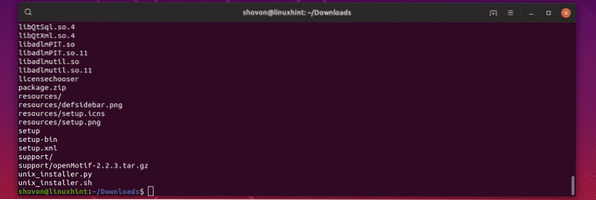
Navigeer nu naar de Maya2019/ map als volgt:
$ cd Maya2019/
Download nu de libpng15 rpm bibliotheekpakket als volgt:
$ wget http://downloadib01.fedoraproject.org/pub/fedora/linux/releases/29/Everything/x86_64/os/Packages/
l/libpng15-1.5.30-6.fc29.x86_64.toeren

Downloaden libpng12 rpm bibliotheekpakket ook.
$ wget http://download-ib01.fedoraproject.org/pub/fedora/linux/releases/29/Everything/x86_64/os/Packages/l/libpng12-1.2.57-8.fc29.x86_64.toeren

Converteer nu alle rpm-pakketten als volgt naar deb-pakketten:
$ sudo alien -cv *.toeren
Het proces duurt lang om te voltooien.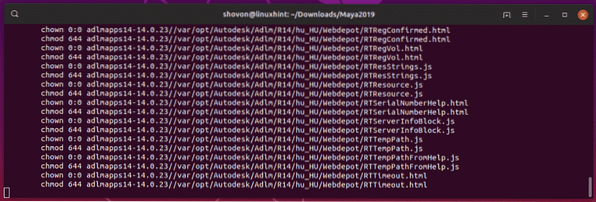
Zodra alle rpm-pakketten zijn geconverteerd naar deb-pakketten, zou u de volgende uitvoer moeten zien:.
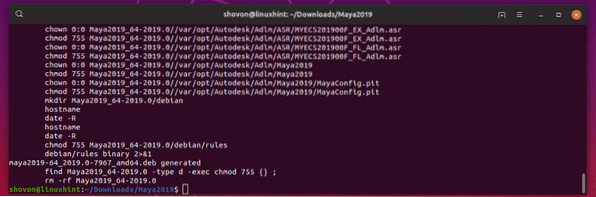
Installeer nu alle deb-pakketbestanden als volgt:
$ sudo dpkg -i *.deb
Alle deb-pakketten moeten worden geïnstalleerd.
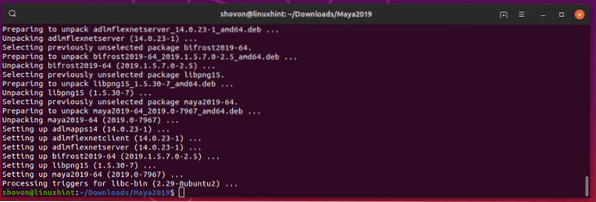
Maak nu als volgt symbolische koppelingen naar alle vereiste Maya-bibliotheken:
$ sudo ln -s /usr/lib/x86_64-linux-gnu/libtbb.dus /usr/lib/x86_64-linux-gnu/libtbb_preview.zo.2


maya2019/lib/libcrypto.zo.10

libssl.zo.10

libpcre16.zo.0



Maya 2019 installeren:
Voer nu de volgende opdracht uit om a . te maken mayainstall.c C bronbestand.
$ echo "int main (void) return 0;" > mayainstall.c
Compileer nu de mayainstall.c C-bronbestand als volgt:
$ gc mayainstall.c
Maak nu als volgt een back-up van /usr/bin/rpm:
$ sudo mv -v /usr/bin/rpm /usr/bin/rpm.back-up
Kopieer nu het gecompileerde C-programma als volgt naar /usr/bin/rpm:
$ sudo cp -v a.uit /usr/bin/rpm
Voer nu de volgende opdracht uit om het installatieprogramma van Maya 2019 te starten:
$ sudo QT_X11_NO_MITSHM=1 ./opstelling
Maya 2019-installatieprogramma zou moeten starten. Klik nu op Doorgaan met.
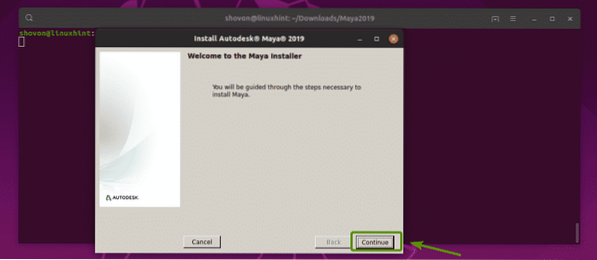
Selecteer IK ACCEPTEER en klik op Doorgaan met.
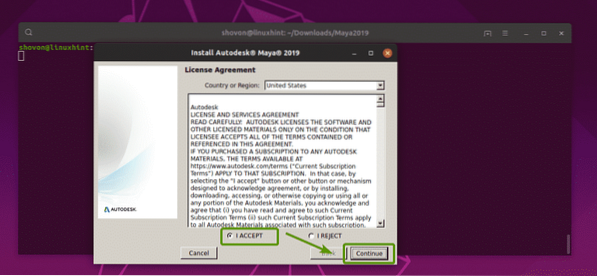
Typ nu uw Maya 2019-serienummer en productsleutel in en klik op Doorgaan met.
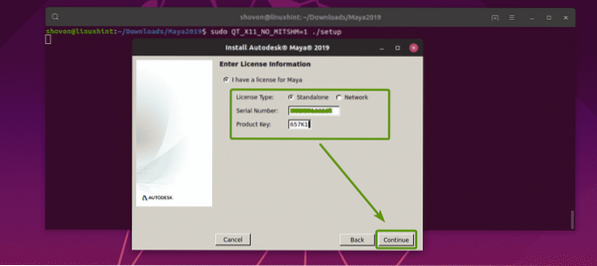
Klik nu op Doorgaan met.
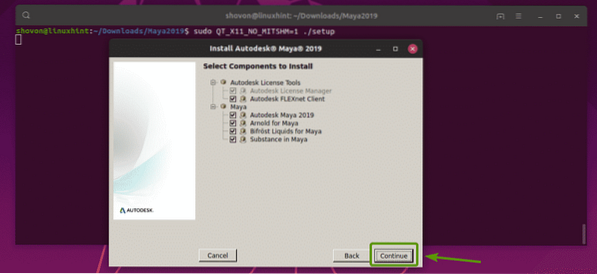
De installatie zou succesvol moeten zijn. Klik nu op Gedaan.

Maak nu een nieuwe map /usr/tmp als volgt:
$ sudo mkdir -p /usr/tmp
Wijzig de directorymachtiging van de directory /usr/tmp als volgt:
$ sudo chmod 777 /usr/tmp
Maak nu de Maya 2019-configuratiemap als volgt:
$ mkdir -p ~/maya/2019/syncColor/Shared
Nu, creëer Maya.env bestand als volgt:
$ echo "MAYA_DISABLE_CIP=1" >> ~/maya/2019/Maya.env

Wijzig nu de toestemming van de map ~/maya als volgt:
$ chmod -Rfv 777 ~/maya
Voer nu de volgende opdrachten uit om lettertypen te configureren:
$ xset +fp /usr/share/fonts/X11/100dpi/


Repareer nu de door Maya-camera gewijzigde sleutel met de volgende opdracht:
$ ginstellingen instellen org.kabouter.bureaublad.wm.voorkeuren muis-knop-modifier "
Verwijder nu het bestand /usr/bin/rpm als volgt:
$ sudo rm -v /usr/bin/rpm
Herstel het originele /usr/bin/rpm-bestand als volgt:
$ sudo mv -v /usr/bin/rpm.back-up /usr/bin/rpm
Autodesk Maya 2019 draaien:
Nu kunt u Autodesk Maya 2019 als volgt uitvoeren:
$ /usr/autodesk/maya2019/bin/maya.bin
Klik op Ik ga akkoord.
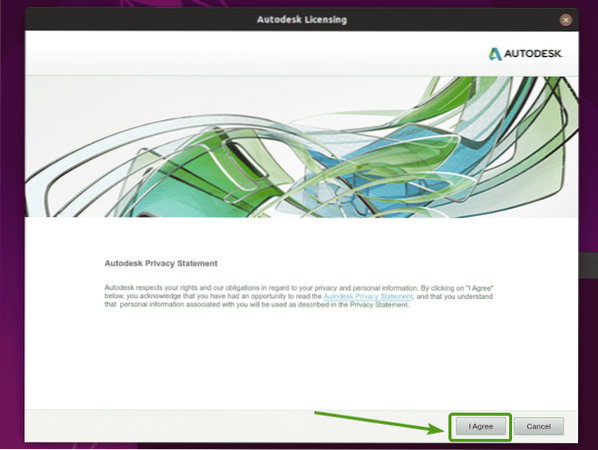
Autodesk Maya 2019-startscherm.

Zoals je kunt zien, is Autodesk Maya 2019 actief.
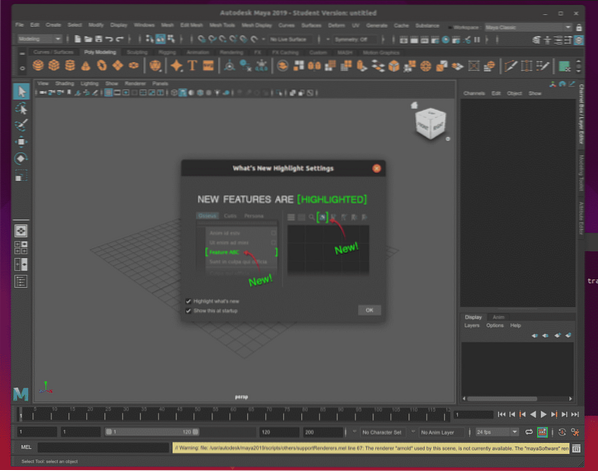
Problemen en oplossing:
Als u geen Autodesk Maya 2019-compatibele NVIDIA grafische kaart en NVIDIA-stuurprogramma's hebt geïnstalleerd op uw Ubuntu 19.04 machine, ziet u de volgende kleurbeheerfout:.
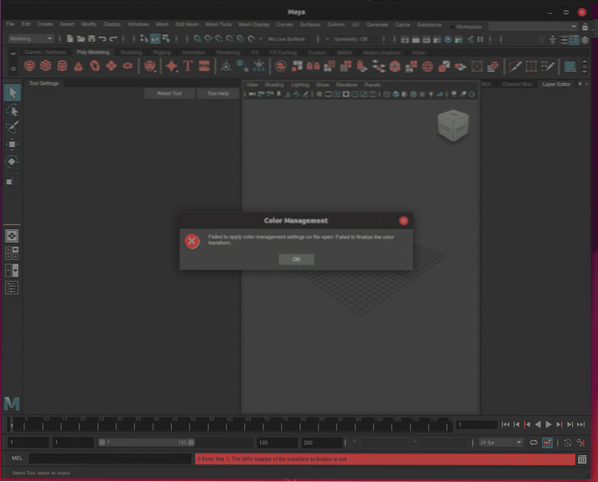
Om dezelfde reden kun je de render van arnold niet gebruiken.
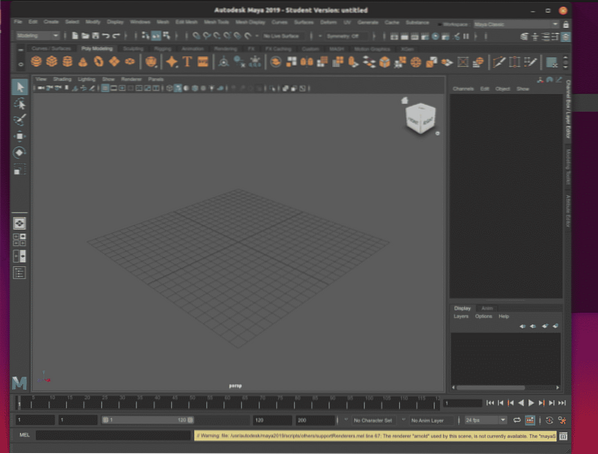
De volgende foutmeldingen verschijnen ook om dezelfde reden:.

De oplossing is om een Autodesk Maya 2019-compatibele NVIDIA grafische kaart op uw computer te installeren. Het zou gewoon goed moeten werken. Momenteel heb ik geen Autodesk Maya 2019-compatibele NVIDIA grafische kaart op mijn computer geïnstalleerd. Dus ik kan niet testen of het zal werken of niet. Maar het zou moeten. Laat me weten of het zo is of niet.
Dus zo installeer je Autodesk Maya 2019 op Ubuntu 19.04. Bedankt voor het lezen van dit artikel.
 Phenquestions
Phenquestions


